Эмуляция щелчков клавиатуры и мыши с помощью Actionaz

Хотите ли вы автоматически выполнять повторяющиеся задачи? Вместо того, чтобы нажимать кнопку много раз вручную, не лучше ли использовать приложение?
Commodore 64 был одной из самых продаваемых домашних компьютерных систем своего времени. К сожалению, это время давно прошло, а машина больше не производится. Единственный способ насладиться этим в наше время - это подражать.
В Linux вы можете играть в игры Commodore 64 через эмулятор Vice. В этом руководстве мы расскажем, как настроить эмуляцию C64, как сохранить игру, настроить джойстики и многое другое!
Примечание: TipsWebTech360 никоим образом не поощряет и не оправдывает незаконную загрузку или распространение файлов ROM для Commodore 64. Если вы решите установить Vice, пожалуйста, легально используйте свои собственные игровые ROMы, резервные копии которых вы скопировали на свой компьютер.
Эмулятор Vice поддерживает широкий спектр операционных систем Linux через свои программные репозитории. В частности, приложение поддерживает Ubuntu, Debian и Fedora в своих официальных репозиториях программного обеспечения. Кроме того, приложение легко установить во всех дистрибутивах Linux через Flatpak.
Чтобы установить эмулятор Vice в выбранной вами операционной системе Linux, откройте окно терминала, нажав Ctrl + Alt + T или Ctrl + Shift + T на клавиатуре. Затем следуйте приведенным ниже инструкциям командной строки, которые соответствуют используемой вами операционной системе Linux.
Примечание: для достижения наилучших результатов с приложением Vice установите версию Flatpak. Это намного проще для новичков и не требует настройки для использования.
sudo apt install Vice cd / tmp wget https://www.zimmers.net/anonftp/pub/cbm/crossplatform/emulators/VICE/vice-2.4.tar.gz tar xvf Vice-2.4.tar.gz cd /tmp/vice-2.4/data/C64 cp chargen ядро базовый / usr / lib / Vice / C64 /
Вы должны включить программный репозиторий «Contrib» в Debian Linux, прежде чем пытаться установить Vice. Чтобы включить «Contrib», откройте исходный файл в Nano.
sudo nano -w /etc/apt/sources.list
В файле найдите «main» и поставьте сразу после него «contrib». Он должен выглядеть как на следующем снимке экрана.
После добавления «вно» в файл источников, сохранить изменение в Nano, нажав Ctrl + O . Затем запустите команду обновления .
sudo apt update
Наконец, установите и настройте Vice с помощью следующих команд.
sudo apt-get install Vice cd / tmp wget https://www.zimmers.net/anonftp/pub/cbm/crossplatform/emulators/VICE/vice-2.4.tar.gz tar xvf Vice-2.4.tar.gz cd /tmp/vice-2.4/data/C64 cp chargen ядро базовый / usr / lib / Vice / C64 /
Установка Vice в Fedora Linux означает включение репозитория несвободных программ RPM Fusion. Чтобы узнать, как включить RPM Fusion в Fedora Linux, следуйте нашему руководству здесь .
После включения RPM Fusion на вашем ПК с Fedora Linux эмулятор Vice легко устанавливается с помощью следующей команды.
sudo dnf установить вице
На данный момент эмулятор Vice не поддерживает OpenSUSE Linux, и не похоже, что это изменится в ближайшее время. Не волнуйтесь! Вы можете наслаждаться этой программой на SUSE, следуя инструкциям Flatpak!
Эмулятор Vice находится на Flathub и доступен для установки как Flatpak. Для установки убедитесь, что на вашем ПК с Linux включена среда выполнения Flatpak . Когда вы это сделаете, используйте следующие команды для установки программы.
flatpak remote-add --if-not-exists flathub https://flathub.org/repo/flathub.flatpakrepo
flatpak установить flathub net.sf.VICE
Эмулятор Vice, как и все приложения для эмуляции в Linux, требует наличия файла ROM для загрузки программного обеспечения. Чтобы запустить эмулятор C64 Vice, нажмите Alt + F2 на клавиатуре, чтобы открыть окно быстрого запуска. Затем введите команду в поле запуска, чтобы получить доступ к эмулятору.
x64
Или откройте эмулятор Vice в режиме C64, выбрав «Игры» в меню приложения и выполнив поиск Commodore 64 или Vice (C64).
С открытым эмулятором Vice и в режиме C64 загрузите свою любимую игровую ПЗУ на свой ПК с Linux и подготовьте ее к работе. Затем нажмите Alt + A на клавиатуре, чтобы открыть диалоговое окно открытия файла.
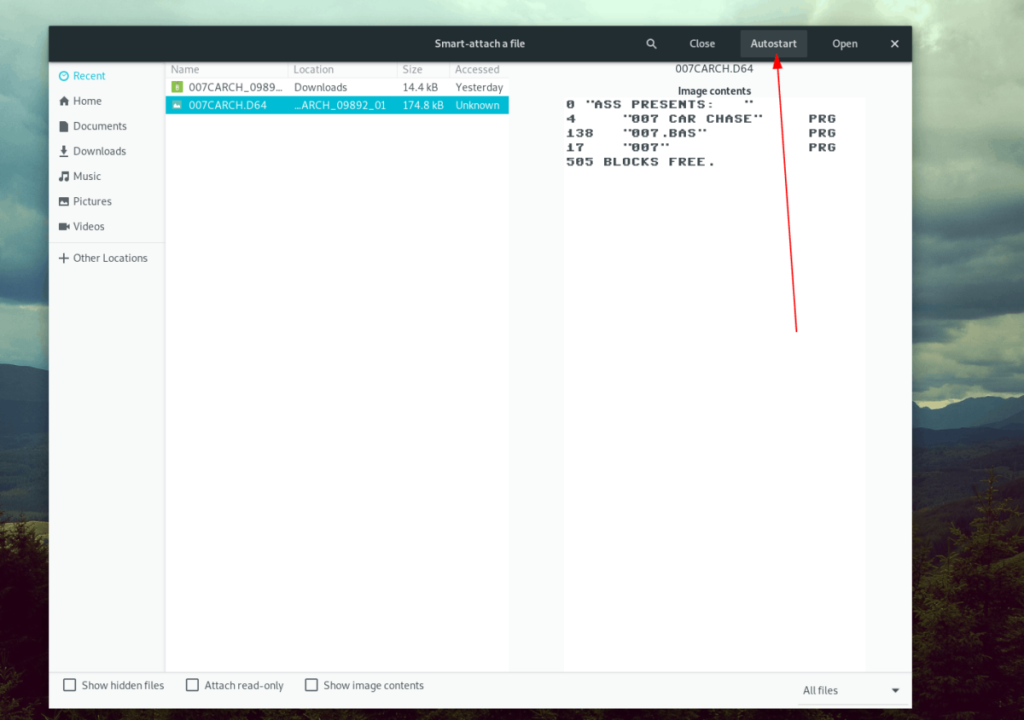
Найдите файл C64 ROM на вашем ПК с Linux, выберите его с помощью мыши в пользовательском интерфейсе и нажмите кнопку «Автозапуск», чтобы автоматически загрузить его в эмулятор как программу. Как только файл ROM загрузится, ваше программное обеспечение должно быть готово к использованию.
Хотите сохранить игру на Commodore 64? Вот как это сделать. Сначала щелкните меню «Снимок». Затем, оказавшись в меню, найдите кнопку «Быстрое сохранение снимка» и щелкните ее. Ваша игра сохранится моментально.
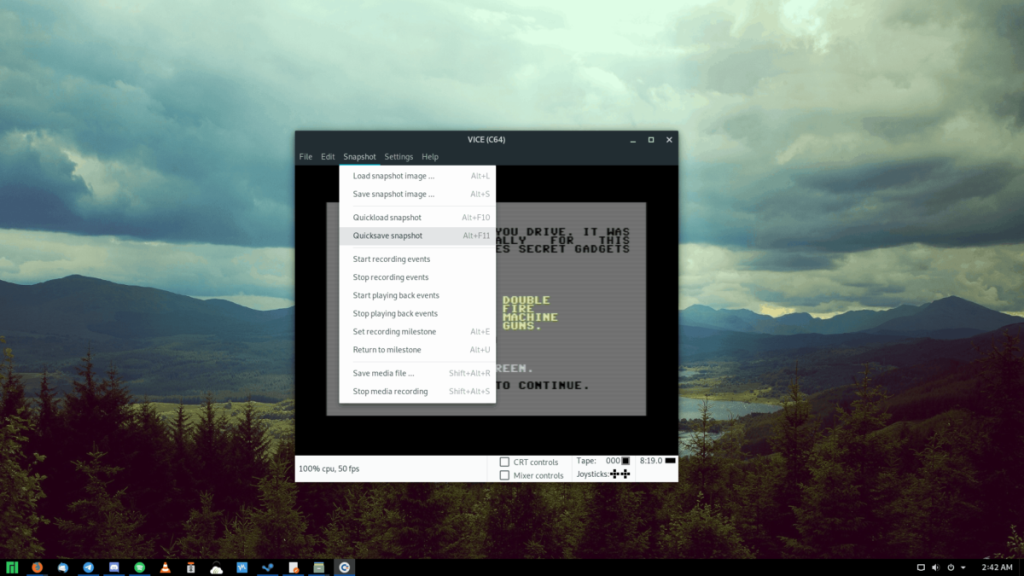
Чтобы загрузить сохраненную игру, откройте меню «Снимок» и найдите кнопку «Быстрая загрузка снимка». Выделите его мышью. Как только «Quickload Snapshot» выбран мышью, ваше сохранение игры загрузится в эмулятор.
Want to configure your controller to use the Joystick function on the Vice emulator? Click the “Settings” menu. Then, locate the “Settings” button and select it to open up the Vice emulator’s configuration area.
In Vice’s “Settings” area, find “Input Devices” and double-click it. Then, select “Joystick settings”.
Inside “Joystick Settings,” find “Joystick #1,” and set the dropdown to your game controller, keyboard, or USB joystick. Then, click on the “Userport Joystick #1” dropdown menu, and set it to “keyset A.”
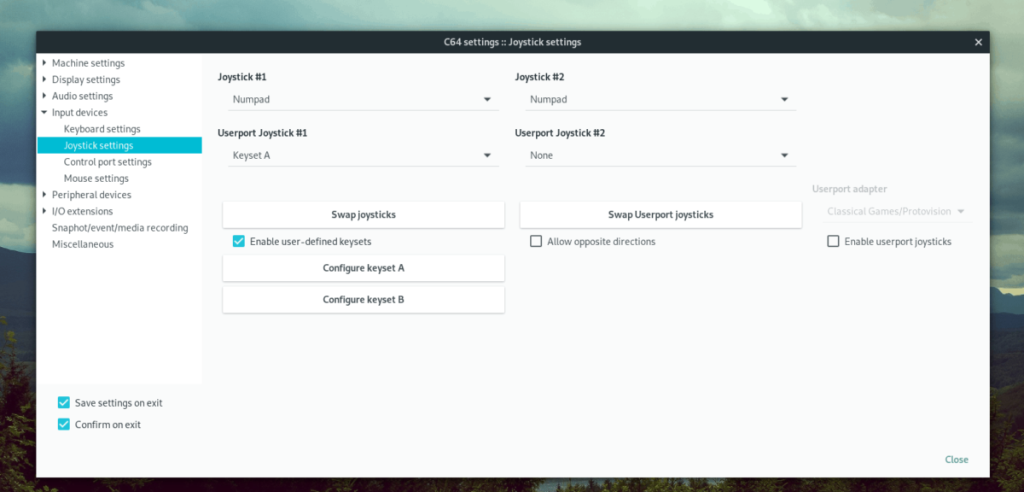
After setting “Userport Joystick #1” to “keyset A,” locate the “Configure keyset A” button and click it with the mouse. From there, use the UI to configure the buttons on your joystick.
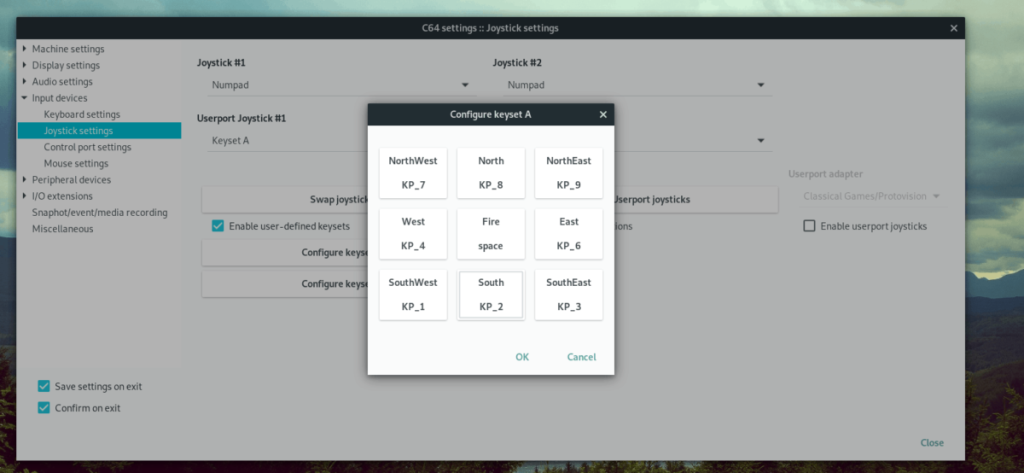
Хотите ли вы автоматически выполнять повторяющиеся задачи? Вместо того, чтобы нажимать кнопку много раз вручную, не лучше ли использовать приложение?
iDownloade — кроссплатформенный инструмент, позволяющий пользователям загружать контент без DRM-защиты с сервиса iPlayer от BBC. Он поддерживает загрузку обоих видео в формате .mov.
Мы подробно рассмотрели функции Outlook 2010, но поскольку он выйдет не раньше июня 2010 года, пришло время рассмотреть Thunderbird 3.
Время от времени всем нужен перерыв. Если вы хотите поиграть в интересную игру, попробуйте Flight Gear. Это бесплатная кроссплатформенная игра с открытым исходным кодом.
MP3 Diags — это идеальный инструмент для устранения проблем в вашей музыкальной коллекции. Он может корректно проставлять теги в mp3-файлах, добавлять отсутствующие обложки альбомов и исправлять ошибки VBR.
Как и Google Wave, Google Voice вызвал большой ажиотаж по всему миру. Google стремится изменить способ нашего общения, и поскольку он становится всё более популярным,
Существует множество инструментов, позволяющих пользователям Flickr загружать фотографии в высоком качестве, но есть ли способ загрузить избранное Flickr? Недавно мы...
Что такое сэмплирование? Согласно Википедии, «это процесс взятия фрагмента, или сэмпла, одной звукозаписи и повторного использования его в качестве инструмента или
Google Sites — это сервис от Google, позволяющий пользователям размещать сайты на серверах Google. Но есть одна проблема: встроенная функция резервного копирования отсутствует.
Google Tasks не так популярен, как другие сервисы Google, такие как Calendar, Wave, Voice и т. д., но он по-прежнему широко используется и является неотъемлемой частью жизни людей.


![Загрузите FlightGear Flight Simulator бесплатно [Развлекайтесь] Загрузите FlightGear Flight Simulator бесплатно [Развлекайтесь]](https://tips.webtech360.com/resources8/r252/image-7634-0829093738400.jpg)





